Sådan anvender du fade-out- og fade-in-effekter på lyd med 7 bemærkelsesværdige værktøjer
Du har måske hørt om de forskellige smukke effekter ved at skabe filmiske videoer eller korte film. En af de bedste effekter at bruge på en video er overgangen af lyden. Og det at fade ind eller ud af baggrundsmusik også. Med den slags teknologi, som vi har i dag, har det været tilgængeligt når som helst at skabe disse effekter i vores videoer. Derudover er mange tilgængelige video- og lydredigeringsværktøjer steget. Desværre er det kun nogle af de værktøjer, du ser derude, der er effektive. Trist at sige, at de fleste værktøjer bare synger deres egen lovprisning, så hvorfor ikke holde sig til de populære, men testede for at være pålidelige værktøjer? Faktisk kan iMovie fade lyd som en del af dens utrolige effekter, og der er også denne Premiere og andre kraftfulde. Tillad os derfor at formidle omfattende læring om pålidelige programmer med deres forenklede trin til ind- eller udtoning af lyden i din video.
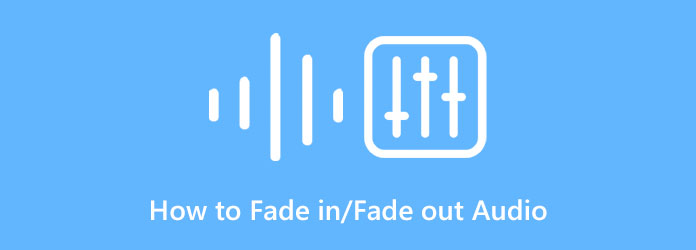
Lad os begynde med den bedste lyd-fade-out/fade-in-helt på dette indlæg, Video Converter Ultimate. Det er en videoredigeringssoftware perfekt til både begyndere og professionelle. Takket være dens intuitive grænseflade gør det alle videoredigeringsprocedurer nemme. Derfor, hvis du ønsker et program, der er kraftfuldt og alligevel brugervenligt på samme tid, skal du hellere vælge Video Converter Ultimate. Desuden kan denne software redigere og forbedre dine videoer, billeder og lyd ved hjælp af dens kunstige intelligens-teknologi. Ikke bare det, den er også fyldt med andre avancerede teknologier, der gør den endnu mere kraftfuld, såsom hardware- og GPU-acceleration. Det er derfor, hvis du ønsker at skabe en lyd-fade-out og fade-effekt til din video, kan du let og potent gøre det med Video Converter Ultimate.
Hvad er mere? Dette fremragende værktøj giver dig mange forskellige muligheder for at redigere din lyd. Mens den giver dig en lydfade-funktion med et enkelt klik, giver den dig også mulighed for at loop-playe, trimme, forsinke, slå lyden fra og tilføje flere lydspor til din fil. I mellemtiden er denne videoeditor tilgængelig på både Mac og Windows, med understøttelse af mere end 500 forskellige filformater. Alle må være enige om, at det gik til toppen af de andre populære værktøjer i dag. Med den note er her en simpel instruktion om, hvordan dette værktøj behandler denne opgave.
Få softwaren
Sådan fader du ind/udtoner lyd hurtigt. Du skal først downloade videoredigeringsprogrammet på din computer ved at klikke på den kompatible Hent knappen ovenfor. Efter den glatte downloadproces skal du installere softwaren og derefter køre den.
Upload videofilen
Når du kører softwaren, vil den dirigere dig til dens hovedgrænseflade. Klik på MV fanen blandt menuerne ovenfor for at få adgang til det næste vindue. Tryk derefter på Plus underskrive nederst til venstre på grænsefladen for at uploade din fil.
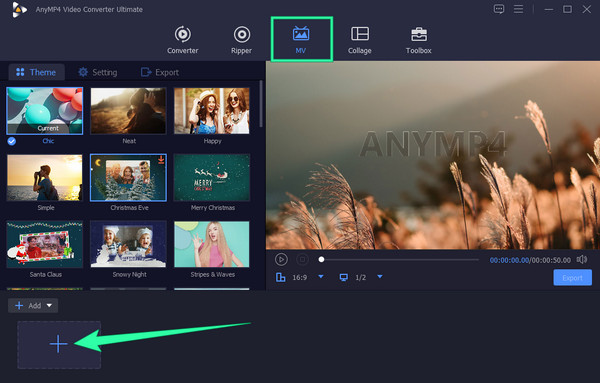
Anvend din ønskede lydeffekt
Når videofilen er uploadet, skal du gå til Lokal område fanen øverst til venstre i brugergrænsefladen. Sæt derefter kryds ved Fade i , Svinde bort afkrydsningsfelter for at anvende dem på din video. Hvis du ikke kan kontrollere effekterne, kan du sætte et flueben først på boksen Baggrundsmusik og derefter fjerne markeringen af det bagefter. Du har også mulighed for at trimme og redigere din video, hvis du vil.
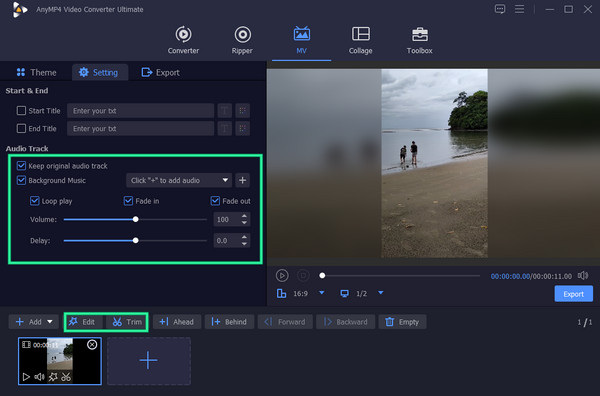
Få adgang til eksportmenuen
Bagefter skal du gå til eksport fanen ved siden af Lokal område fanen, og anvend derefter andre forudindstillinger såsom format, opløsning, framerate og opløsning. Du kan også indstille en destinationsmappe for dit output, når du klikker på ellipse i Gem til afsnit. Tryk derefter på Start Export knappen for at starte lagringsprocessen.
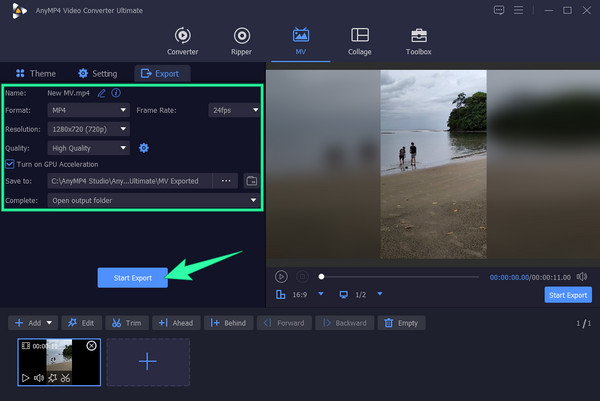
Hvis du ønsker at erhverve dig virkelig professionel lyd- og videoredigeringssoftware, Premiere Pro er et af de værktøjer, du kan stole på. Dette videoredigeringsprogram giver dig mulighed for at arbejde med forskellige video- og lydeffekter, inklusive den populære Premiere Pros fade-out-lydfunktion. Når du bruger denne berømte software, vil du bemærke, at alle lydsporene vises på dens tidslinje i grønne bølgeformer, og dette værktøj giver dig mulighed for at fjerne dem, som du ønsker. Vi kan ikke afvise, hvor nøjagtig eller præcis denne software er med hensyn til dens redigeringsproces på video- og lydfiler. Du kan forvente at have fremragende kvalitet til dit output. Premiere Pro har dog en indfødt betegnelse for håndtering af en fade-lydapplikation, som kun fagfolk kunne sætte pris på. Hvis du vil lære, hvordan denne software fungerer ved at anvende falmet lyd, er de følgende trin til rådighed, som du kan stole på.
Sådan fader du lyden ud i Premiere. Start Adobe Premiere Pro, når du har installeret det. Når den er åbnet, skal du begynde at importere din video ved at gå til File (Felt) menuen og vælge Åbne fanen. Bemærk, at du skal uploade de video- og lydfiler, du skal bruge.
Når videoen er uploadet, skal du trykke på Lydfil i tidslinjen. Så kig efter Effekter fanen og klik på den for at se dens muligheder. Når mulighederne vises, skal du trykke på Audioovergange mulighed efterfulgt af CrossFade, så den Konstant gevinst udvælgelse.
Træk derefter Konstant gevinst til slutningen af din uploadede lyd. Husk derefter at gemme din videofil.
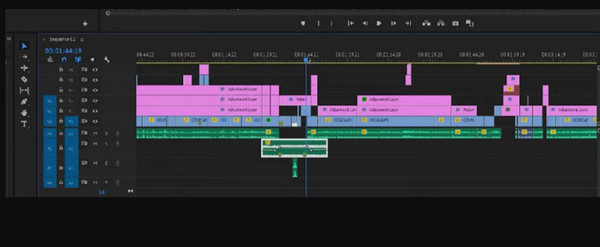
Svarende til den tidligere præsenterede software, fade lydeffekten af Final Cut Pro er også fremragende. Denne software tilbyder mange praktiske, men kraftfulde værktøjer til video- og lydredigering. Disse uudslettelige værktøjer er til at anvende effekter, synkronisere video og lyd, fjerne støj og forbedre videovisninger og lyde. Men da denne software giver fremragende grunde til at elske det, er det bemærkelsesværdigt, at der stadig er plads til at forbedre det, og det er kun brugbart på Mac-desktops.
Start softwaren, og begynd at indlæse din videofil til den. Træk den derefter ind på tidslinjen.
Klik nu på Ændre Fanebladet, vælg Juster lydstyrken mulighed, derefter Påfør Fades valgmulighed.
Derefter kan du kontrollere din video for lydfade-effekter, der allerede er anvendt i begyndelsen og slutningen af videoen. Gem derefter ændringerne.
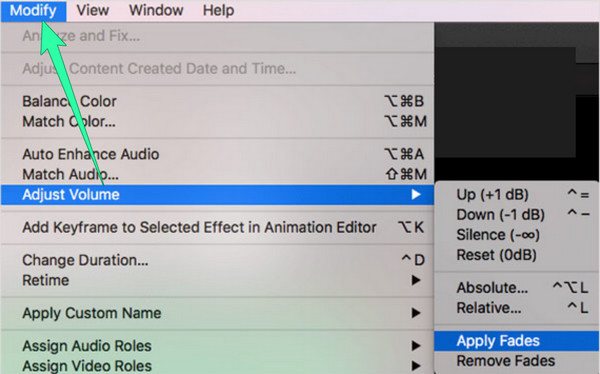
Moving on er en anden software fra Adobe, Eftervirkninger. Dette værktøj er et avanceret program, der giver dig mulighed for at ændre lydparametrene ved hjælp af dets DB-måler, hvor 0 er basislinjen. Hvis du går lavere end det, vil det lade dig reducere lydstyrken. I mellemtiden er det nemmere at anvende falmet lyd i After Effects end med Premiere. Det lader dig normalt justere fade-in og fade-out laget fra dets opacitetsegenskab. Det er faktisk den mere tilgængelige version af Premiere Pro. Men ligesom det kræver After Effects en høj systemtilstand, før du kan erhverve den.
Start After Effects, og åbn videofilen ved at uploade den til tidslinjen. Tryk nu på pilen og lydpilen efterfulgt af Waveform-pilen.
Begynd derefter at tilføje keyframes til din fil. Placer afspilningshovedet, hvor du vil placere lydudtonerne, placer derefter keyframes og juster lydniveauindstillingerne efter.
Når dine keyframes er indstillet, kan du kontrollere dit output for at gemme. Klik her for at se hvordan fremskynde videoer i After Effects.
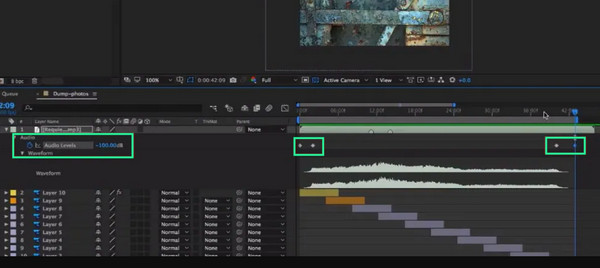
Vil du have en alternativ metode, der hjælper dig med din opgave? Prøv DaVinci Resolves fade-out lydeffekt. DaVinci Resolve er ligeledes et værktøj med kraftfulde funktioner. Desuden hjælper det dig med at skabe en crossfade-effekt med mange utrolige overgangseffekter, bortset fra dens lyd-fade-effekter. Desuden giver det dig mulighed for nemt at løsne lyd fra et videoklip, så du kan vedhæfte den løsnede lyd til andre videofiler. Desværre gælder denne nemme måde at frakoble lyd ikke for alle dens funktioner, for den giver stadig udfordrende procedurer for andre.
Åbn din fil ved hjælp af denne software, og gå til dens Fairlight side efter.
På denne side skal du klikke på Effekter og vælg Audioovergange mulighed. Derefter skal du vælge din foretrukne crossfade-indstilling og bringe den ind på tidslinjen.
Derefter er du velkommen til at tjekke og derefter gemme den nye fil.
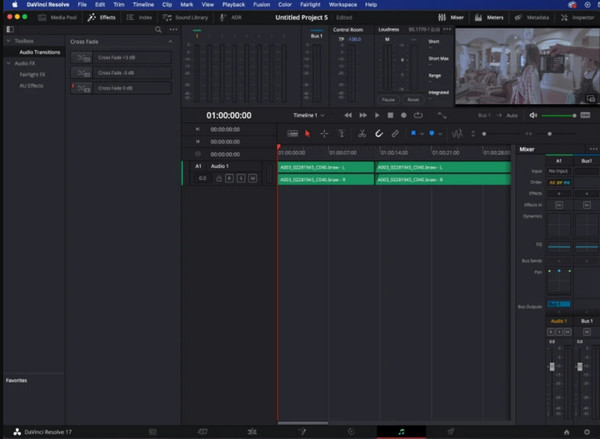
Og her kommer Apples populære videoredigeringssoftware, den iMovie. Du kan mærke det som det universelle værktøj til Mac- og iOS-enheder, da det er et indbygget værktøj. Derfor kan du, som tidligere nævnt, stole på, at iMovie fader lyd, da det er en af dets gode effekter. Desuden kan du også bruge iMovie for at tilføje tekster til videoer. Med denne bemærkning, må du ikke have lyst til denne software på dit Windows-skrivebord, fordi det aldrig passer til det.
Klik på knappen Nyt projekt mulighed, når du starter iMovie. Dette vil lade dig uploade din video også. Når filen er i, skal du klikke på Projekt valg og vælg Vis bølgeformer.
Klik på bølgeformen for at redigere fading-lydeffekten ved at trække i fade-bjælken.
Til sidst skal du trække afspilningshovedet til det sted, hvor du vil anvende fade-in- og fade-out-effekterne. Gem derefter projektet.
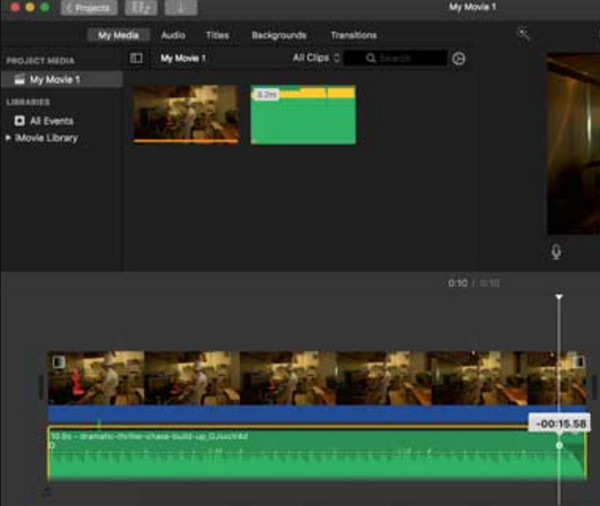
Du må hellere bruge Audio Trimmer-værktøjet for at få en bedre oplevelse med lyd-fade-out-effekten online. Det er en gratis online fileditor, der øjeblikkeligt lader dig fade ind og fade ud musik, sange, lyd og andre lydfiler. Men som givet for et onlineværktøj som dette, kan du kun forvente, at det virker med den nødvendige internetstyrke. Så hvis du har et stærkt internet derhjemme, kan du følge og udføre de enkle instruktioner nedenfor.
Besøg værktøjets websted, og importer den fil, du vil arbejde på.
Når filen er i, skal du klikke på FADE IN eller SVINDE BORT knap, hvad end du ønsker.
Klik derefter på Crop knappen for at anvende ændringerne. Gem derefter filen.
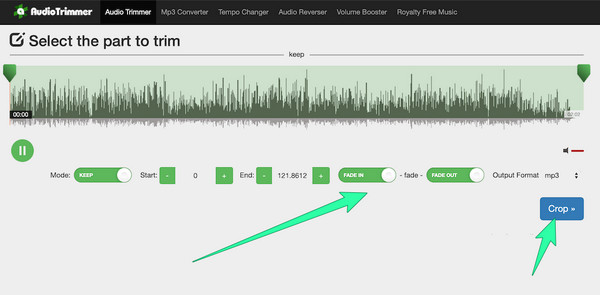
Forringer fade-in og out-effekterne kvaliteten af min video?
Nej, hvis du vil bruge de værktøjer, der præsenteres i dette indlæg.
Gælder fade-in og fade-out kun for lyd?
Nej. Du kan også anvende denne fade-in og fade-out effekt i videoovergange.
Hvor længe kan jeg nyde fade-out lyden i mit klip?
Det afhænger af den anvendte indstilling. Normalt varer det op til ti sekunder.
Alle programmerne, inklusive iMovie, har lydeffekter. Og alle er de fremragende, når det kommer til fade ind eller fade ud lyd i videoen, så du kan vælge frit. Men hvis du kun er en nybegynder og en håbefuld professionel redaktør, skal du vælge den med en enkel procedure, men alligevel fremragende funktioner som Video Converter Ultimate.
Mere Reading
Sådan forsinkes lyd: Fuldstændige retningslinjer med de bedste værktøjer
Vil du vide de grundlæggende trin til at forsinke lyd af video? Dette er helt sikkert en unik, men spændende handling at udføre. Se dette indlæg for at lære metoder.
Tilføj lyd til video med 3 video- og lydfusionsværktøjer
Hvordan føjer jeg musik til en MP4-video? Hvordan erstatter man lyd i en video? Hvordan flettes lyd og video online? Lær 3 måder at tilføje lyd til video fra dette indlæg.
Forskellige måder at rette lyd og video ude af synkronisering på Windows
Det er besværligt at se en film, hvis lyd og video ikke er synkroniseret. Ved, hvordan du reparerer lyd og video ude af synkronisering ved hjælp af disse forskellige programmer nedenfor.
Kend den bedste måde at rette OBS-lydforsinkelse på [Windows og Mac]
Lider du af OBS-lydforsinkelsesproblemer? Find ud af årsagerne til OBS-lydforsinkelsen, og hvordan du fejlfinder dem ved at læse dagens indlæg.
Rediger video lyd